win10字体不清晰怎么办 win10系统字体模糊不清的解决办法
[windows10] win10字体不清晰怎么办 win10系统字体模糊不清的解决办法部分用户在升级win10后遇到过win10系统字体模糊的问题,那么win10字体模糊怎么办?遇到这种情况我们第一时间想到的肯定是分辨率问题。下面一起来看看吧... 22-06-14
win10字体模糊怎么办?最近有很多的小伙伴表示在使用win10操作系统的时候,看win10界面上显示的字体非常模糊不清楚,或者软件本身会感觉模糊显示的不清晰,看的很费劲,遇到这样的问题我们该怎么解决呢。不少小伙伴都不知道win10字体模糊的解决方法。所以今天小编就为大家带来了win10字体模糊怎么办的相关内容,感兴趣的一起来win7之家看看吧!
win10系统字体模糊不清的解决办法:
1.首先,在win10的桌面点击鼠标右键,选择“显示设置”;
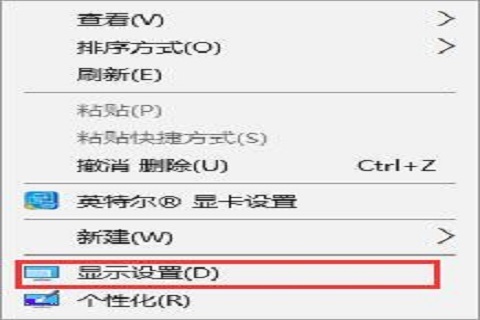
2.然后,在显示设置的界面下方,点击“高级显示”设置;
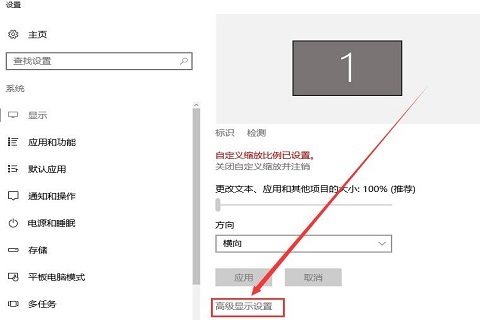
3.接着,在高级显示设置的界面中,点击下方的“文本和其他项目大小的调整的高级选项”;
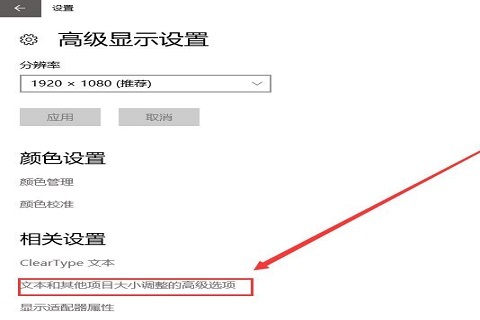
4.然后,点击更改项目的大小下方的“设置自定义缩放级别”;
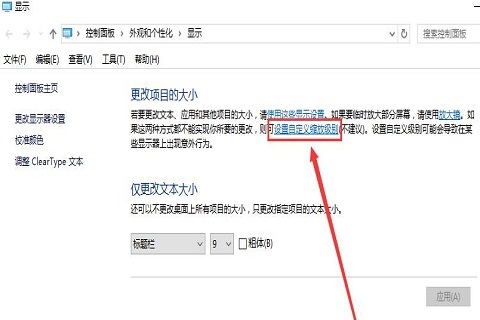
5.选择100%,就代表着正常的缩放级别,点击“确定”,再点击“应用”;
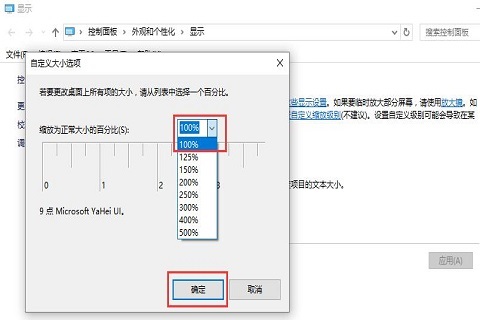
6.最后,计算机会提示你“你必须注销计算机才能应用这些修改”,点击“立即注销”,之后从新进入windows10,此时程序上的模糊字体就变得清晰了。
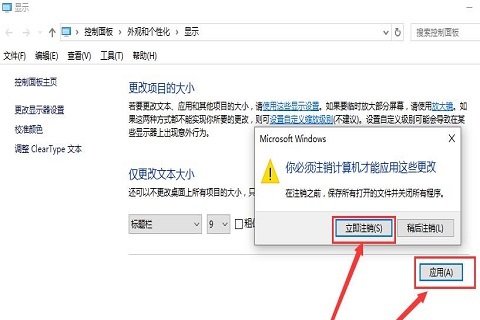
以上就是win10字体不清晰怎么办 win10系统字体模糊不清的解决办法的详细内容,更多关于win10字体清晰度设置教程的资料请关注代码网其它相关文章!
相关文章:
-
-
[Windows8] win8系统如何设置开机密码?Win8系统设置开机密码操作教程这篇文章主要介绍了win8系统如何设置开机密码?Win8系统设置开机密码操作教程的相关资料,需要…
-
[windows7] win7所有账户都被禁用怎么启用?Win7所有用户账号被禁用解决方法这篇文章主要介绍了win7所有账户都被禁用怎么启用?Win7所有用户账号被禁用解决方法的相…
-
[Windows8] Win8系统在后台运行打印机程序操作教程这篇文章主要介绍了Win8系统在后台运行打印机程序操作教程的相关资料,需要的朋友可以参考下本文详细内容介绍... 22…
-
-
[Windows8] Win8系统安全证书过期怎么办?Win8系统安全证书过期的解决方法这篇文章主要介绍了Win8系统安全证书过期怎么办?Win8系统安全证书过期的解决方法的相关资…
版权声明:本文内容由互联网用户贡献,该文观点仅代表作者本人。本站仅提供信息存储服务,不拥有所有权,不承担相关法律责任。
如发现本站有涉嫌抄袭侵权/违法违规的内容, 请发送邮件至 2386932994@qq.com 举报,一经查实将立刻删除。
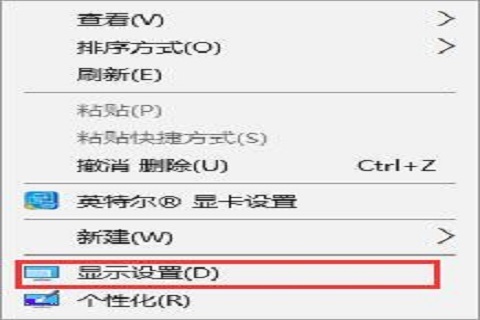
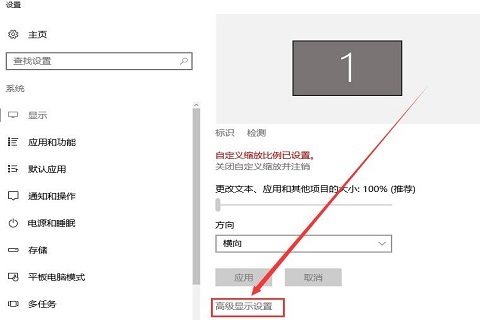
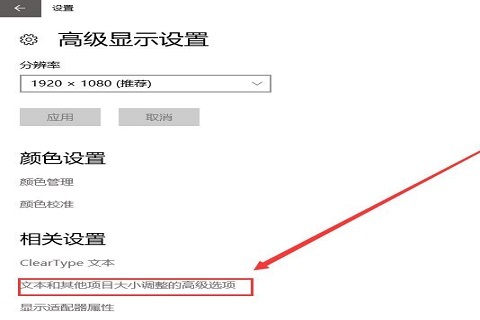
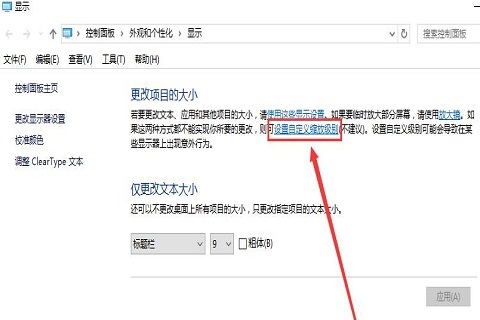
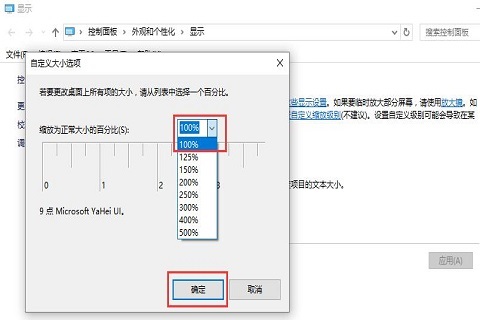
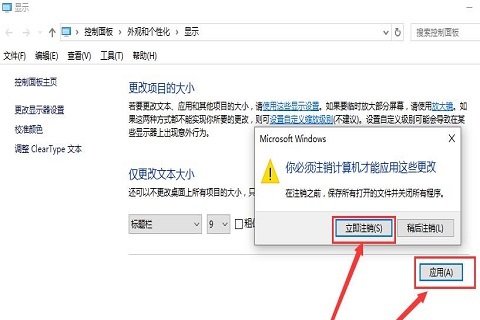


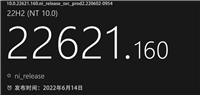
发表评论